Windows 上 Discord 高 CPU 使用率的 6 個修復
修復 1:關閉硬體加速
Discord 中的硬體加速允許應用程式使用 GPU 而不是 CPU 來執行圖形密集型任務。儘管此功能旨在減少 CPU 的負載,但有時弊大於利。您可以在 Discord 中停用硬體加速,看看是否有幫助。
第 1 步: 開啟 Discord 應用程序,然後點擊左下角的 齒輪形 圖示開啟「使用者設定」選單。
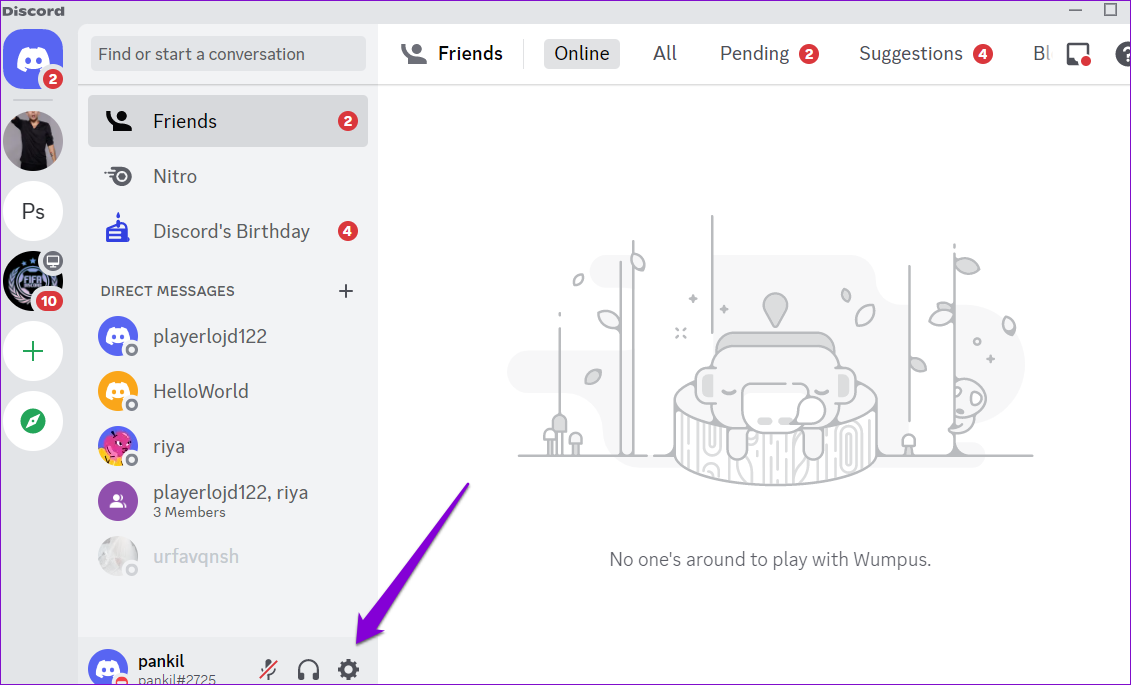
第 2 步: 在高級標籤中,關閉硬體加速旁的開關。
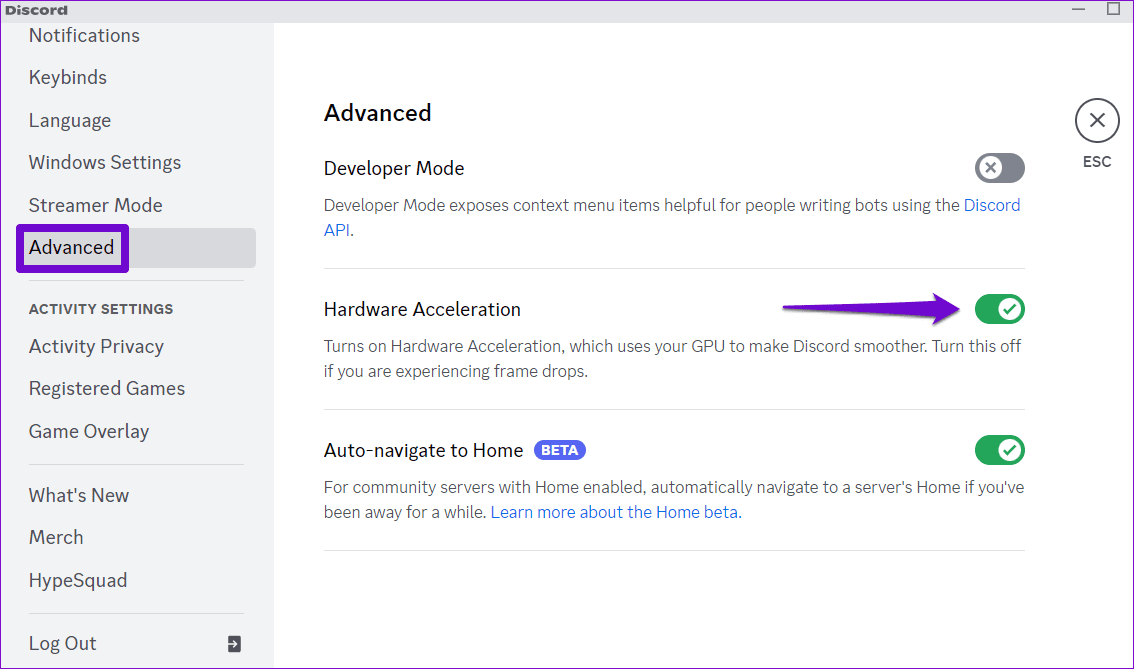
修正 2:停用 Discord 疊加
Discord 的疊加功能讓您無需離開遊戲畫面即可輕鬆與朋友聊天。然而,這種便利性是有代價的,因為覆蓋功能可能會佔用大量資源,導致 Discord 使用過多的 CPU、GPU 和記憶體。
要關閉 Discord 疊加功能,請使用下列步驟:
第 1 步: 在 Discord 中開啟設定選單。
第 2 步: 從左側窗格中選擇 Game Overlay 選項卡。然後,關閉啟用遊戲內疊加旁邊的開關。
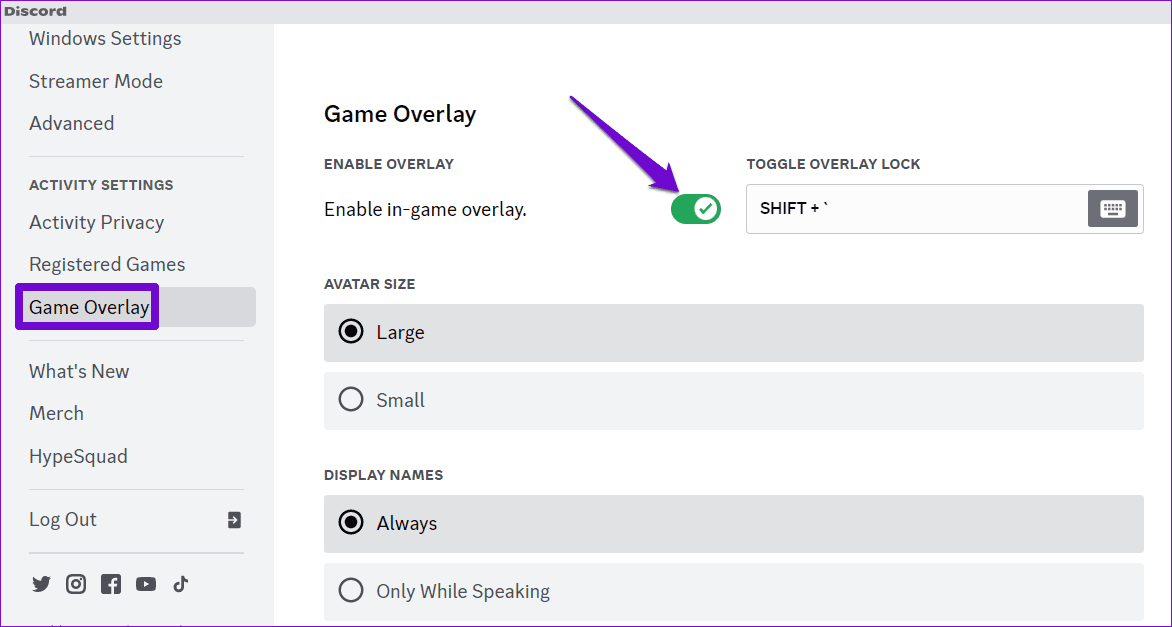
修正 3:關閉 Discord 上的語音處理功能
Discord 的語音處理功能(例如迴聲消除、噪音抑制、進階語音活動等)可能會導致 Windows 上的 CPU 使用率較高。雖然它們可能會讓您的 Discord 體驗更好,但它們可能會佔用大量資源。以下是關閉它們的方法。
第 1 步: 在 Discord 中開啟設定選單。
第 2 步: 從左側邊欄選擇語音與視訊標籤。在語音處理下,關閉迴聲消除旁的開關,將噪音抑制設定為無,並停用自動增益控制。
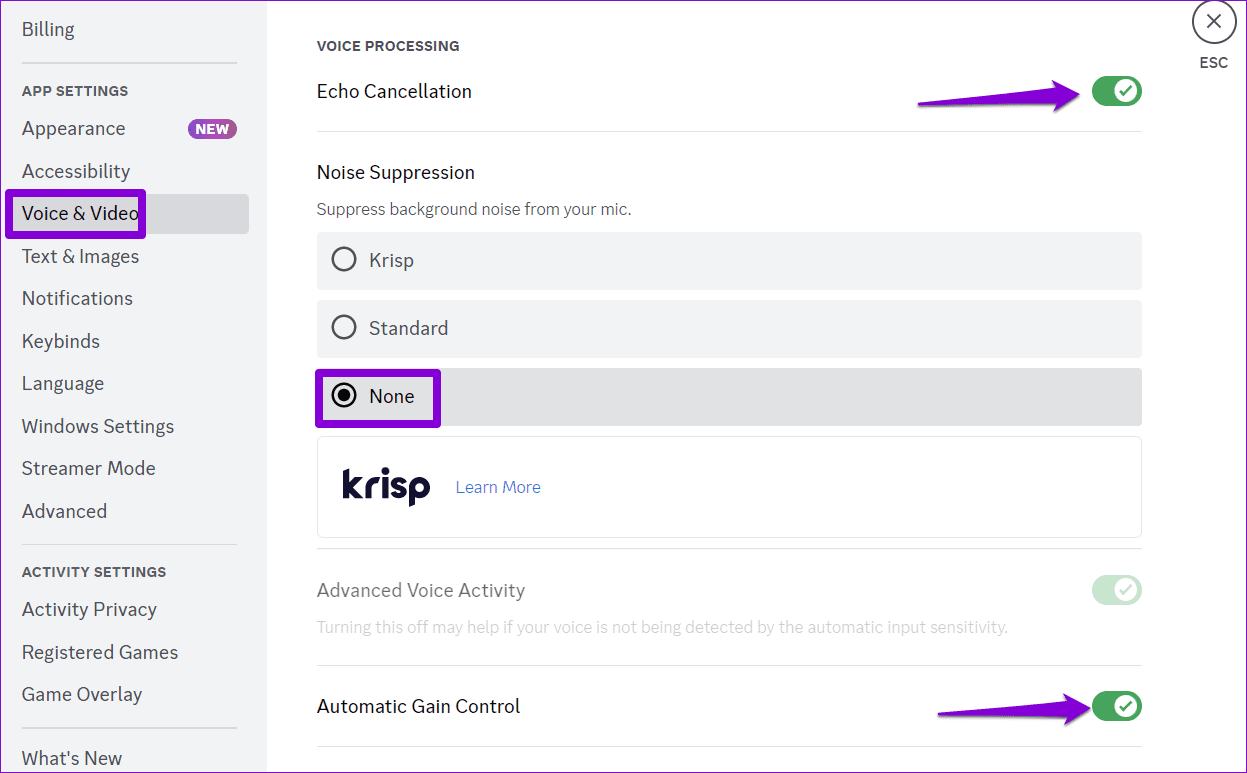
修正 4:在 Discord 上啟用減少動作
您可以做的另一件事是啟用簡化運動功能,這會降低動畫和效果的強度。這將使 Discord 使用相對較少的 CPU 和 RAM。
第 1 步: 在 Discord 中開啟設定選單。
第 2 步: 切換到輔助功能選項卡,然後打開啟用簡化運動旁邊的開關。
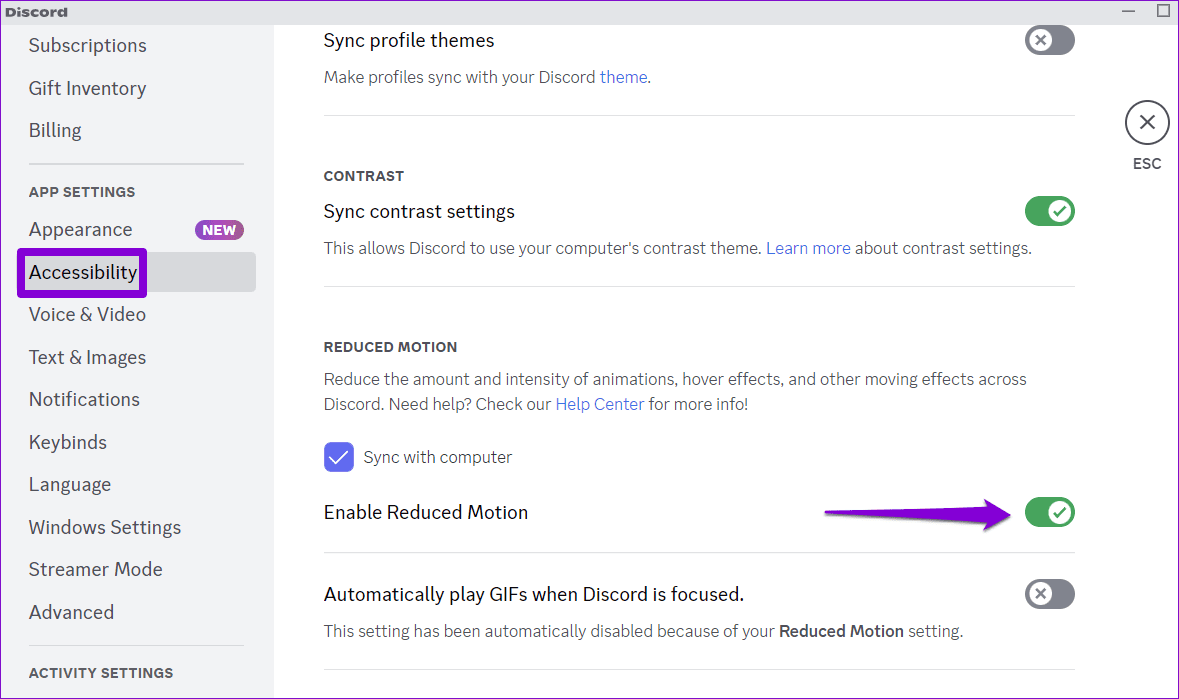
修復5:修改進階啟動選項
如果您在其他應用程式和程式中也遇到 CPU 使用率過高的情況,則應檢查 Windows 上的進階啟動選項,並確保您的 PC 不限於僅使用處理器的一個核心。方法如下:
步驟 1: 按 Windows 鍵 R 開啟「執行」對話方塊。在文字方塊中鍵入 msconfig,然後按 Enter。
第2步:切換到啟動選項卡,然後按進階選項按鈕。
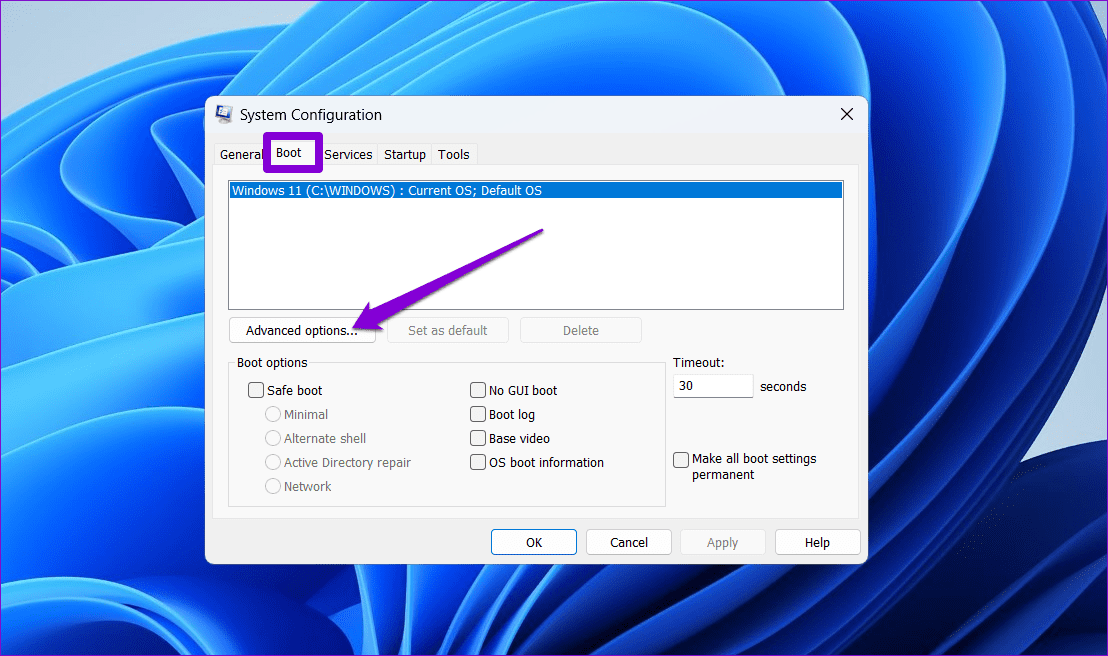
第 3 步: 勾選 處理器數量 複選框,然後使用下拉式選單增加系統可以使用的處理器數量。然後,按一下確定儲存變更。
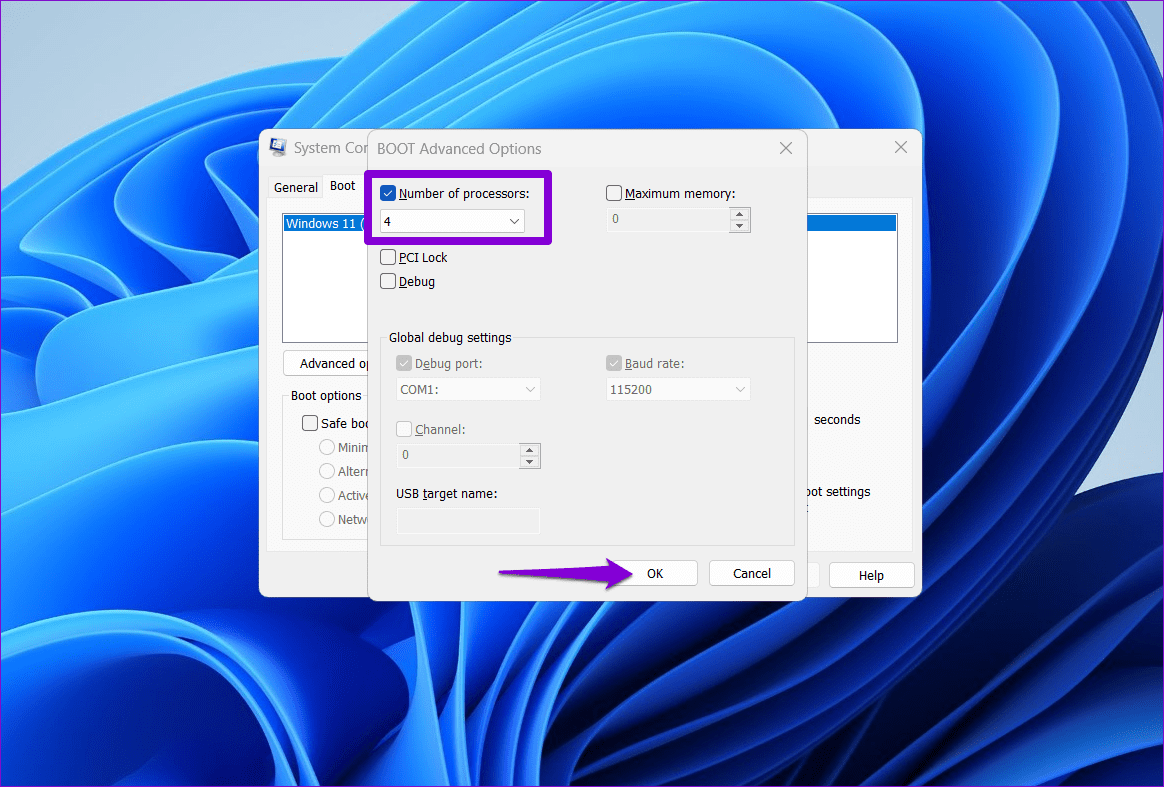
之後重新啟動您的電腦,檢查問題是否仍然存在。
修復 6:清除 Discord 快取
Discord 可能在 Windows 上使用過多 CPU 的另一個原因是與應用程式關聯的現有快取資料已損壞。因此,您可以清除Discord快取資料來檢查。
第 1 步: 按 Windows R 鍵盤快速鍵開啟「執行」對話方塊。在框中輸入 %appdata%/discord,然後按 Enter。
第2 步: 在開啟的檔案總管視窗中,選擇Cache、Code Cache 和GPUCache 資料夾。然後,點擊頂部的垃圾桶圖示將其刪除。
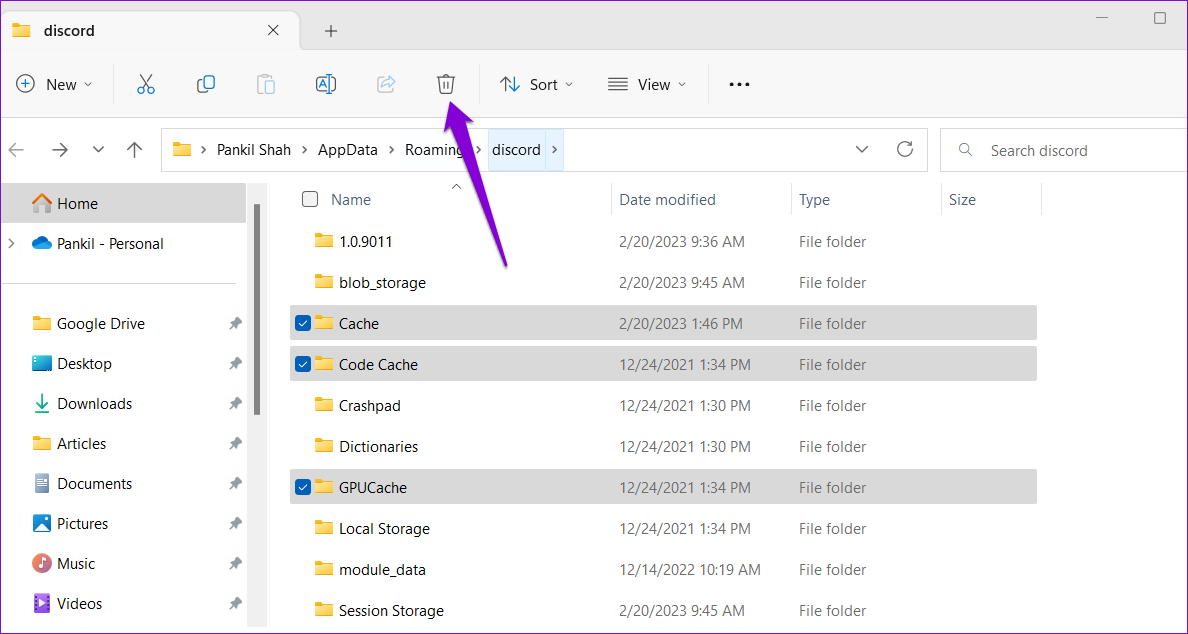
-
 Mac 上 Amazon Prime Video 黑屏有聲的 3 個修復基本修復 使用 Safari 播放 HDR 內容: Mac 上的 Safari 瀏覽器支援串流平台的杜比視界 HDR 4K 超高清播放。 退出螢幕錄製應用程式:如果您嘗試運行 QuickTime Player 或任何其他應用程序,請將其關閉,使其不再在後台運行。 降低串流品質:如果您目前的網路速...軟體教學 發佈於2024-11-06
Mac 上 Amazon Prime Video 黑屏有聲的 3 個修復基本修復 使用 Safari 播放 HDR 內容: Mac 上的 Safari 瀏覽器支援串流平台的杜比視界 HDR 4K 超高清播放。 退出螢幕錄製應用程式:如果您嘗試運行 QuickTime Player 或任何其他應用程序,請將其關閉,使其不再在後台運行。 降低串流品質:如果您目前的網路速...軟體教學 發佈於2024-11-06 -
 如何在 Mac 上錄製音頻方法 1:使用語音備忘錄錄製音訊 語音備忘錄應用程式預先安裝在您的 Mac 上,它可以錄製高品質的音訊文件,甚至可以共享它們。您也可以以無損格式錄製音訊以獲得最佳品質。由於它是核心應用程序,因此請確保您使用最新版本的 macOS 以避免任何問題。 第 1 步:在 Mac 上開啟 語音備忘錄。 ...軟體教學 發佈於2024-11-06
如何在 Mac 上錄製音頻方法 1:使用語音備忘錄錄製音訊 語音備忘錄應用程式預先安裝在您的 Mac 上,它可以錄製高品質的音訊文件,甚至可以共享它們。您也可以以無損格式錄製音訊以獲得最佳品質。由於它是核心應用程序,因此請確保您使用最新版本的 macOS 以避免任何問題。 第 1 步:在 Mac 上開啟 語音備忘錄。 ...軟體教學 發佈於2024-11-06 -
 Windows 上 Discord 高 CPU 使用率的 6 個修復修復 1:關閉硬體加速 Discord 中的硬體加速允許應用程式使用 GPU 而不是 CPU 來執行圖形密集型任務。儘管此功能旨在減少 CPU 的負載,但有時弊大於利。您可以在 Discord 中停用硬體加速,看看是否有幫助。 第 1 步: 開啟 Discord 應用程序,然後點擊左下角的 齒輪形...軟體教學 發佈於2024-11-06
Windows 上 Discord 高 CPU 使用率的 6 個修復修復 1:關閉硬體加速 Discord 中的硬體加速允許應用程式使用 GPU 而不是 CPU 來執行圖形密集型任務。儘管此功能旨在減少 CPU 的負載,但有時弊大於利。您可以在 Discord 中停用硬體加速,看看是否有幫助。 第 1 步: 開啟 Discord 應用程序,然後點擊左下角的 齒輪形...軟體教學 發佈於2024-11-06 -
 2024 年 5 款最適合 iMac M3 的第二台顯示器The iMac M3 is a powerhouse of a desktop, but even the mightiest machine can benefit from a trusty sidekick. The 24-inch 4.5K monitor offers excellent...軟體教學 發佈於2024-11-06
2024 年 5 款最適合 iMac M3 的第二台顯示器The iMac M3 is a powerhouse of a desktop, but even the mightiest machine can benefit from a trusty sidekick. The 24-inch 4.5K monitor offers excellent...軟體教學 發佈於2024-11-06 -
 iPhone 觸控螢幕停止反應的 7 個原因iPhone 的觸控螢幕可能會因多種原因而停止回應。這些問題包括從簡單的清潔問題到複雜的軟體故障。以下概述了 iPhone 螢幕可能停止回應的所有原因,以及您可以採取的解決措施。 1. 螢幕髒了 如果您的 iPhone 螢幕髒了,它可能會變得無響應。觸控螢幕的工作原理是螢幕上帶有靜電荷。當您...軟體教學 發佈於2024-11-06
iPhone 觸控螢幕停止反應的 7 個原因iPhone 的觸控螢幕可能會因多種原因而停止回應。這些問題包括從簡單的清潔問題到複雜的軟體故障。以下概述了 iPhone 螢幕可能停止回應的所有原因,以及您可以採取的解決措施。 1. 螢幕髒了 如果您的 iPhone 螢幕髒了,它可能會變得無響應。觸控螢幕的工作原理是螢幕上帶有靜電荷。當您...軟體教學 發佈於2024-11-06 -
 Google Play Pass 很棒,除了這一件事如果您曾經打開過 Google Play 商店,它很可能會試圖促使您訂閱 Google Play Pass。也許你已經被誘惑了——我當然有——但作為訂閱和取消訂閱的人,這就是為什麼你可能想「傳遞」這項特定服務。 Google Play Pass 的優勢 如果您需要複習一下或以前沒有聽說過,這裡...軟體教學 發佈於2024-11-06
Google Play Pass 很棒,除了這一件事如果您曾經打開過 Google Play 商店,它很可能會試圖促使您訂閱 Google Play Pass。也許你已經被誘惑了——我當然有——但作為訂閱和取消訂閱的人,這就是為什麼你可能想「傳遞」這項特定服務。 Google Play Pass 的優勢 如果您需要複習一下或以前沒有聽說過,這裡...軟體教學 發佈於2024-11-06 -
 什麼是 Windows Web 體驗套件?如何更新?Windows 11/10 上的 Windows Web 體驗套件是什麼?如何找到 Windows Web Experience Pack 版本?如何下載/更新/解除安裝Windows Web Experience Pack? MiniTool 的這篇文章提供了所有答案。 什麼是 Windows W...軟體教學 發佈於2024-11-06
什麼是 Windows Web 體驗套件?如何更新?Windows 11/10 上的 Windows Web 體驗套件是什麼?如何找到 Windows Web Experience Pack 版本?如何下載/更新/解除安裝Windows Web Experience Pack? MiniTool 的這篇文章提供了所有答案。 什麼是 Windows W...軟體教學 發佈於2024-11-06 -
 將 Windows 10 Pro 回滾到 Windows 10 S 的 2 種方法從我的角度來看,您可以輕鬆快速地從 Windows 10 S 裝置升級到 Windows 10 專業版。如果您想嘗試回滾它。這裡有 2 種方法向您展示如何回滾到 Windows 10 S。讓我們繼續: 方法 1:使用復原映像檔從 Windows 10 Pro 還原到 Win...軟體教學 發佈於2024-11-06
將 Windows 10 Pro 回滾到 Windows 10 S 的 2 種方法從我的角度來看,您可以輕鬆快速地從 Windows 10 S 裝置升級到 Windows 10 專業版。如果您想嘗試回滾它。這裡有 2 種方法向您展示如何回滾到 Windows 10 S。讓我們繼續: 方法 1:使用復原映像檔從 Windows 10 Pro 還原到 Win...軟體教學 發佈於2024-11-06 -
 如何在Windows 11中新增關機桌面捷徑關閉電腦是一項例行任務,但每次都瀏覽「開始」功能表可能會很麻煩。如果您正在尋找更快的方法,請按照以下步驟為 Windows 11 桌面或工作列新增專用關機捷徑。 將關機按鈕新增至桌面 建立「關機」 Windows 11 桌面上的捷徑不需要任何第三方軟體。就像在 Windows 11 桌面上新增任...軟體教學 發佈於2024-11-06
如何在Windows 11中新增關機桌面捷徑關閉電腦是一項例行任務,但每次都瀏覽「開始」功能表可能會很麻煩。如果您正在尋找更快的方法,請按照以下步驟為 Windows 11 桌面或工作列新增專用關機捷徑。 將關機按鈕新增至桌面 建立「關機」 Windows 11 桌面上的捷徑不需要任何第三方軟體。就像在 Windows 11 桌面上新增任...軟體教學 發佈於2024-11-06 -
 Windows 11 音量滑桿卡在螢幕上的 4 個修復基本修復: 重新啟動電腦:重新啟動會強制關閉所有服務和進程,修復故障和臨時錯誤。 執行惡意軟體掃描:惡意軟體通常會觸發異常的電腦行為、軟體和硬體問題。您可以使用內建的 Windows Defender 掃描來移除病毒。 檢查可用更新: 更新您的作業系統。 Windows 更新通常會修復錯誤,並且...軟體教學 發佈於2024-11-06
Windows 11 音量滑桿卡在螢幕上的 4 個修復基本修復: 重新啟動電腦:重新啟動會強制關閉所有服務和進程,修復故障和臨時錯誤。 執行惡意軟體掃描:惡意軟體通常會觸發異常的電腦行為、軟體和硬體問題。您可以使用內建的 Windows Defender 掃描來移除病毒。 檢查可用更新: 更新您的作業系統。 Windows 更新通常會修復錯誤,並且...軟體教學 發佈於2024-11-06 -
 如何在 Mac 上修復“此設定已由設定檔配置”在繼續修復之前,我們建議您在 Mac 上安裝最新的軟體版本。開啟 設定 > 常規 > 軟體更新 ,然後安裝更新。 修復 1:刪除設定檔 如果您有工作或學校帳戶,您的網路管理員可能已設定設定檔。此設定檔有助於標準化郵件應用程式帳戶、VPN、Wi-Fi 等的設定。因此,如果您的 Mac 未連接到網絡,...軟體教學 發佈於2024-11-06
如何在 Mac 上修復“此設定已由設定檔配置”在繼續修復之前,我們建議您在 Mac 上安裝最新的軟體版本。開啟 設定 > 常規 > 軟體更新 ,然後安裝更新。 修復 1:刪除設定檔 如果您有工作或學校帳戶,您的網路管理員可能已設定設定檔。此設定檔有助於標準化郵件應用程式帳戶、VPN、Wi-Fi 等的設定。因此,如果您的 Mac 未連接到網絡,...軟體教學 發佈於2024-11-06 -
 新買的筆記型電腦沒有wifi? – 如何快速修復它右鍵點選您的 WiFi 轉接器並選擇停用裝置。 等待幾秒鐘,然後再次右鍵單擊您的 WiFi 適配器並選擇啟用設備。 2.更新您的網路驅動程式 過時或遺失的驅動程式可能會導致 WiFi 問題。以下是更新它們的方法: Windows 10/11: 按 Win X 並選擇裝置管理員。 展開網路介面...軟體教學 發佈於2024-11-06
新買的筆記型電腦沒有wifi? – 如何快速修復它右鍵點選您的 WiFi 轉接器並選擇停用裝置。 等待幾秒鐘,然後再次右鍵單擊您的 WiFi 適配器並選擇啟用設備。 2.更新您的網路驅動程式 過時或遺失的驅動程式可能會導致 WiFi 問題。以下是更新它們的方法: Windows 10/11: 按 Win X 並選擇裝置管理員。 展開網路介面...軟體教學 發佈於2024-11-06 -
 Macbook 無法以高更新率輸出到外部顯示器的 4 個修復基本修復 重新啟動 Mac: 重新啟動 Mac 通常可以透過刷新設定、解決軟體故障和重新初始化連接埠來解決問題。因此,請重新啟動 Mac 以查看是否啟用了高更新率選項。 更新您的軟體: 不言而喻,但此類問題通常是由作業系統中的軟體錯誤引起的。更新您的作業系統以完全消除這個因素。 檢查您的顯示器是...軟體教學 發佈於2024-11-06
Macbook 無法以高更新率輸出到外部顯示器的 4 個修復基本修復 重新啟動 Mac: 重新啟動 Mac 通常可以透過刷新設定、解決軟體故障和重新初始化連接埠來解決問題。因此,請重新啟動 Mac 以查看是否啟用了高更新率選項。 更新您的軟體: 不言而喻,但此類問題通常是由作業系統中的軟體錯誤引起的。更新您的作業系統以完全消除這個因素。 檢查您的顯示器是...軟體教學 發佈於2024-11-06 -
 無法升級到 Windows 11?微軟的建議是“購買一台新電腦”如果您目前使用的是Windows 11 以外的任何版本的Windows,那麼您的系統要麼已經不受支援(Windows XP、Vista、7、8.1),要麼很快就會不受支援(Windows 10) 。在這種情況下,微軟對任何人的最佳建議是「透過購買新電腦轉向 Windows 11」。 微軟為沒有W...軟體教學 發佈於2024-11-06
無法升級到 Windows 11?微軟的建議是“購買一台新電腦”如果您目前使用的是Windows 11 以外的任何版本的Windows,那麼您的系統要麼已經不受支援(Windows XP、Vista、7、8.1),要麼很快就會不受支援(Windows 10) 。在這種情況下,微軟對任何人的最佳建議是「透過購買新電腦轉向 Windows 11」。 微軟為沒有W...軟體教學 發佈於2024-11-06 -
 如何修復生日未顯示在 iPhone 日曆中的問題基本修復 強制退出並重新啟動應用程式:這將使應用程式重新啟動並在您的 iPhone 上完全重新加載。 更新日曆應用程式:您可以透過安裝新的 iOS 版本來安裝最新版本的應用程式。 修復1:檢查預設電子郵件帳號 如果您的聯絡人生日未顯示在 iPhone 上的日曆應用程式中,請檢查與日曆應用程式連結...軟體教學 發佈於2024-11-06
如何修復生日未顯示在 iPhone 日曆中的問題基本修復 強制退出並重新啟動應用程式:這將使應用程式重新啟動並在您的 iPhone 上完全重新加載。 更新日曆應用程式:您可以透過安裝新的 iOS 版本來安裝最新版本的應用程式。 修復1:檢查預設電子郵件帳號 如果您的聯絡人生日未顯示在 iPhone 上的日曆應用程式中,請檢查與日曆應用程式連結...軟體教學 發佈於2024-11-06
學習中文
- 1 走路用中文怎麼說? 走路中文發音,走路中文學習
- 2 坐飛機用中文怎麼說? 坐飞机中文發音,坐飞机中文學習
- 3 坐火車用中文怎麼說? 坐火车中文發音,坐火车中文學習
- 4 坐車用中文怎麼說? 坐车中文發音,坐车中文學習
- 5 開車用中文怎麼說? 开车中文發音,开车中文學習
- 6 游泳用中文怎麼說? 游泳中文發音,游泳中文學習
- 7 騎自行車用中文怎麼說? 骑自行车中文發音,骑自行车中文學習
- 8 你好用中文怎麼說? 你好中文發音,你好中文學習
- 9 謝謝用中文怎麼說? 谢谢中文發音,谢谢中文學習
- 10 How to say goodbye in Chinese? 再见Chinese pronunciation, 再见Chinese learning

























